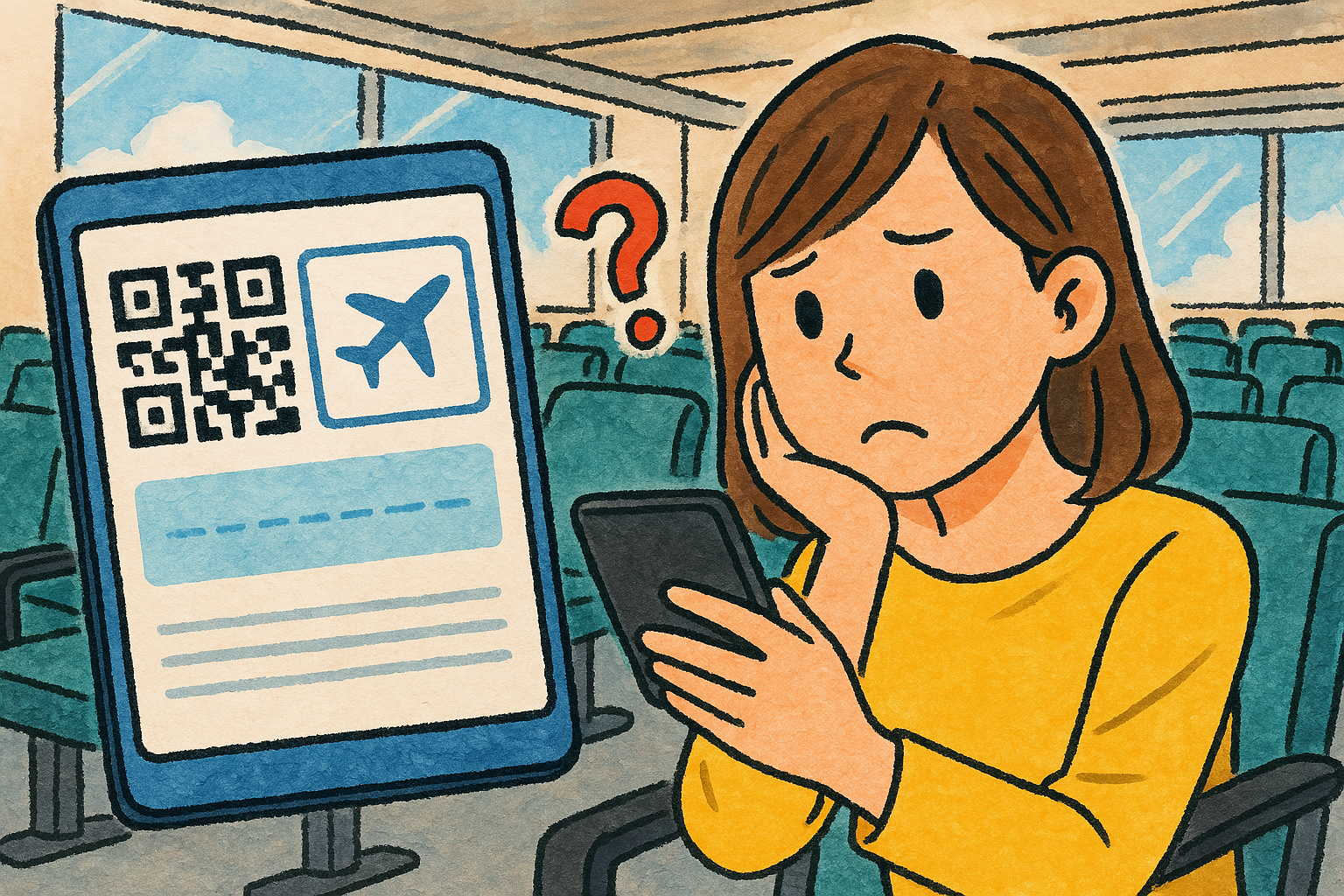物知り博士
物知り博士ライブやスポーツイベントなどの電子チケットサービスとして人気の「AnyPASS(エニパス)」。しかし、イベント当日や前日になっても「座席が表示されない」と困ってしまう方が少なくありません。本記事では、AnyPASSで座席が表示されない原因とその具体的な対処法をわかりやすく解説します。安心してイベントを楽しむためにも、事前にチェックしておきましょう。
表示タイミングの仕様を理解する
AnyPASSでは、座席表示のタイミングが主催者によって異なります。
イベント当日に表示される仕様が多い
- 多くのイベントでは、公平性を保つために「当日〇時以降に座席表示される」設定がされています。
- それまでは「未定」や「未表示」のままとなっており、異常ではありません。
- 座席表示を直前まで控えることで、不正転売や事前の場所取り防止などの効果もあります。
表示予定時間はメールやアプリ内で通知される
- AnyPASSからのチケット購入完了メールや、アプリ内の「チケット詳細ページ」に記載されていることが多いです。
- 表示予定時間が過ぎているかをまず確認しましょう。
- 通知を見逃してしまった場合は、過去メールやお知らせを再確認してみましょう。
公演・イベントごとに表示仕様が異なる
- 一部のライブ・スポーツ・舞台などでは「数時間前表示」「入場時表示」など、さらに細かい条件があります。
- 主催者によっては、公演開始直前に表示されるケースもあるため、不安な場合は公式サイトも確認しましょう。
アプリの状態や通信環境を確認する
座席が表示されない場合、アプリや通信環境の不具合も疑うべきポイントです。
アプリを最新バージョンに更新する
- 古いアプリでは最新の表示機能に対応していない場合があります。
- App StoreやGoogle Playで最新版が出ていないか確認し、更新してください。
- 自動更新が無効になっている場合は手動でチェックする癖をつけましょう。
一度アプリを終了し、再起動する
- 一時的な表示バグの場合、アプリを終了してから再起動することで表示されることがあります。
- バックグラウンドから完全に終了し、再起動してみましょう。
キャッシュクリアを試す(Android)
- Android端末では、「設定」→「アプリ」→「AnyPASS」→「キャッシュの消去」を実行してみましょう。
- キャッシュの蓄積により、古い画面が残ってしまう場合があります。
通信環境をチェック
- モバイル通信やWi-Fiの接続状態が悪いと、座席情報が読み込まれません。
- 可能であればWi-Fiを切り替えるか、電波の良い場所で再度確認してください。
- 公演会場付近では回線混雑の影響もあるため、表示確認は早めに済ませることをおすすめします。
ログイン状態やアカウントの確認
ログインが正しく行われていないと、チケットや座席が表示されません。
チケット購入時と同じアカウントでログインしているか
- AnyPASSはチケット購入時のメールアドレスと連携しています。
- 他のアカウントでログインしていないか確認してください。
- 同じ端末で複数アカウントを使っている場合は注意が必要です。
アカウントが複数ある場合は切り替えてみる
- 家族のスマホなどで複数アカウントを使っていると、うっかり間違ってログインしてしまうこともあります。
- 使用履歴やメールアドレスを再確認し、正しいアカウントに切り替えましょう。
ログイン状態が維持されているか
- 自動ログアウトされたまま気づいていないケースもあります。
- 一度ログアウトし、再度ログインしてみましょう。
- セキュリティの関係で、一定時間操作がないと自動的にログアウトされる仕様になっていることもあります。
表示タイミング以降でも見られないときの対処
座席表示予定時間を過ぎても表示されない場合は、以下の確認をしてみましょう。
表示反映に時間差があることも
- イベントによっては、表示開始から実際に情報が反映されるまで数分〜数十分のタイムラグがあることもあります。
- しばらく待ってから再度アプリを確認しましょう。
アプリの「チケット一覧」から再度詳細を開く
- 一部のユーザーでは、自動で更新されないことがあります。
- 手動でチケットをタップし直すと表示されるケースもあります。
他の端末で表示されるか試す
- 家族や友人のスマートフォンにアプリを入れ、同じアカウントでログインしてみることで改善することもあります。
- 他端末で正常に表示される場合は、元端末にキャッシュやOS起因の問題がある可能性があります。
AnyPASSサポートへの問い合わせ方法
どうしても解決しない場合は、AnyPASSのサポート窓口に問い合わせを行いましょう。
アプリ内の「ヘルプ」から問い合わせ
- AnyPASSアプリの「設定」→「ヘルプ」→「お問い合わせ」から、直接問い合わせることができます。
- 問い合わせにはログインが必要な場合があるため、先にログイン確認を行っておきましょう。
問い合わせ前に用意しておくとよい情報
- チケット購入時のメールアドレス
- イベント名・開催日・時間
- 端末の種類・OSバージョン
- チケットが表示されない状況のスクリーンショット
回答までの目安時間
- 混雑状況によりますが、通常は24時間以内に返信があるケースが多いです。
- 公演当日などは回答までに時間がかかる場合もあるため、早めの問い合わせをおすすめします。
よくある質問(FAQ)を確認してみる
AnyPASS公式サイトの「よくある質問」ページにも、座席表示に関する情報が掲載されています。
- https://faq.anypass.jp/hc/ja
- 表示タイミングや表示されない原因についての注意点がQ&A形式で解説されています。
- 表示方法や座席番号の確認画面に関する画像付き説明もあるため、参考になります。
まとめ



AnyPASSで座席が表示されない原因は、アプリのバージョンやログイン状況、通信環境、そして主催者の設定による表示タイミングの違いなど、さまざまな要因があります。まずはチケットの表示予定時刻を確認し、次にアプリの動作やネット環境、アカウント状態を確認してみてください。それでも表示されない場合は、公式FAQやカスタマーサポートへの問い合わせで確実な対応を受けましょう。
また、公演前にはスマホの充電確認や通信環境の整備も忘れずに。安心してイベントを楽しむためには、事前準備が何よりのカギです。